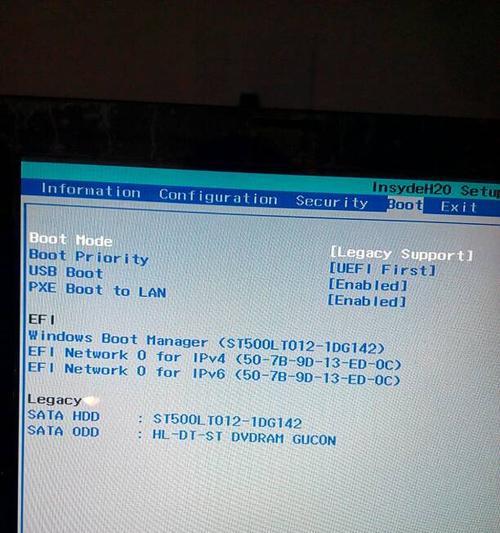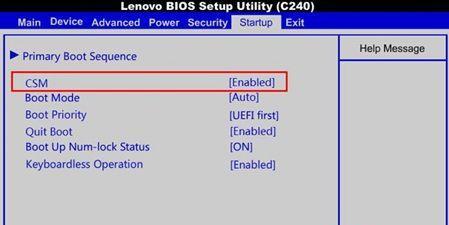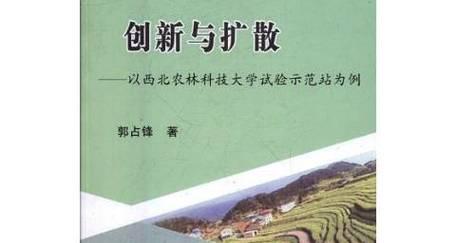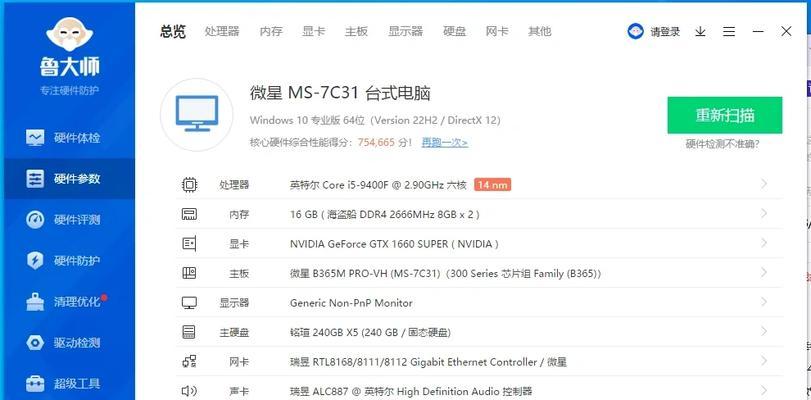在当今信息时代,个人隐私和数据安全的重要性不容忽视。为了保护您在联想笔记本中储存的重要文件和个人信息,设置BIOS密码是一种简单而有效的方法。本文将详细介绍如何进想笔记本的BIOS设置,并通过设置密码来加强您的数据安全。
进入BIOS设置界面的方法
要进想笔记本的BIOS设置界面,首先需要重启您的电脑。在电脑重新启动的过程中,按下F2或者Delete键进入BIOS设置界面。
BIOS设置界面的基本操作
一旦进入BIOS设置界面,您将看到一系列菜单和选项。使用键盘上的方向键,选择“Security”(安全)或“Password”(密码)选项,并按下Enter键进入密码设置界面。
设置BIOS管理员密码
在密码设置界面中,您可以看到一个“SetSupervisorPassword”(设置管理员密码)选项。选择该选项并按下Enter键后,输入您要设置的密码,并确认密码。请确保您选择一个强密码,并将其牢记。
设置BIOS用户密码
除了管理员密码,您还可以设置一个用户密码以进一步加强安全性。在密码设置界面中,选择“SetUserPassword”(设置用户密码)选项,并按照同样的步骤设置密码。
启用密码保护功能
在密码设置界面中,您还需要选择“PasswordonBoot”(开机密码)选项,将其设置为“Enabled”(已启用)。这样,每次启动笔记本时都需要输入密码。
保存并退出BIOS设置
在完成密码设置后,按下F10键保存所做的更改,并选择“SaveandExit”(保存并退出)选项。系统将重新启动,并在下次启动时要求输入密码。
遗忘密码的解决方法
如果不慎忘记了BIOS密码,不要担心。可以尝试通过移除电池或者使用CMOS清除按钮来重置BIOS设置。然而,请注意这可能会导致您丢失一些个人设置和数据。
通过BIOS密码保护数据安全
设置BIOS密码可以帮助防止他人直接进入您的笔记本,并访问您的个人文件和敏感信息。即使您的笔记本丢失或被盗,有了BIOS密码,黑客仍然难以轻易获取您的数据。
提高数据安全的其他方法
除了设置BIOS密码,您还可以采取其他措施来提高联想笔记本的数据安全性。例如,定期更新操作系统和应用程序,安装杀毒软件以及谨慎访问和下载未知的文件和链接。
密码设置注意事项
在设置BIOS密码时,请确保选择一个强密码,包含字母、数字和特殊字符的组合,并避免使用容易猜测的个人信息作为密码。
保持密码的保密性
无论是BIOS管理员密码还是用户密码,都应该保持其机密性。不要将密码随意告知他人,并定期更改密码以增加安全性。
密码丢失后的解决方案
如果您不小心忘记了BIOS密码并无法通过其他方法重置,建议联系联想客服或专业技术人员以获取进一步的支持和解决方案。
教育用户关于数据安全的重要性
无论是个人用户还是企业用户,都应该加强对数据安全的意识,并采取适当的措施来保护自己的电脑和敏感信息。
持续关注新的安全威胁和技术解决方案
随着技术的不断发展,新的安全威胁也会不断涌现。建议您保持对安全性问题的关注,并随时了解新的安全技术解决方案。
通过设置BIOS密码,您可以有效地保护联想笔记本中的数据安全。除了设置密码,还应采取其他措施来提高数据安全性,并保持对最新安全威胁的关注。记住,保护个人隐私和数据安全是每个人的责任。